
Máy tính xách tay Asus X540S
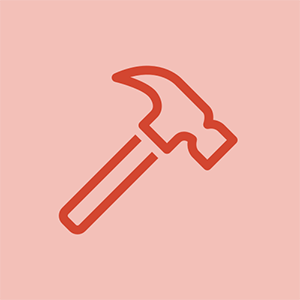
Đại diện: 69
Ngày đăng: 26/06/2019
Tôi bị khóa máy tính xách tay Asus của mình vì tôi quên mật khẩu quản trị viên Windows 10. Tôi không có bất kỳ đĩa đặt lại mật khẩu nào. Tôi nên làm gì? Có rất nhiều bản trình bày dự án quan trọng trong máy tính xách tay và tôi không muốn mất bất kỳ bản trình bày nào trong số đó. Xin vui lòng giúp đỡ!
Tôi quên mật khẩu quản trị viên của mình trên windows 8. Tôi đã truy cập tài khoản Microsoft và thay đổi mật khẩu ở đó, nhưng tôi vẫn nhận được thông báo mật khẩu sai. Tôi đã thử điều này vài lần, và không có niềm vui. Cuối cùng, tôi đã sử dụng phần mềm passcue cho Windows để tạo đĩa đặt lại, sau đó đặt lại mật khẩu thành công.
hướng dẫn:
https: //www.passcue.com/windows-10-passw ...
biểu tượng con mắt trên điện thoại của tôi là gì
4 câu trả lời
Giải pháp đã chọn
| | Đại diện: 139 |
Chào @ hannah22 ,
Đừng lo lắng.
Bạn cần một ổ đĩa flash USB và một máy tính có thể truy cập khác để giúp đặt lại mật khẩu quản trị viên của mình.
Bước 1: Sử dụng công cụ tạo phương tiện để tạo phương tiện cài đặt Windows 10 trên một máy tính có thể truy cập khác.
Bước 2: Sau đó khởi động máy tính xách tay Asus của bạn từ phương tiện cài đặt.
Bước 3: Thay thế chương trình Trình quản lý tiện ích (useman.exe) trên màn hình đăng nhập Windows 10 bằng Dấu nhắc lệnh (cmd.exe), vì vậy bạn có thể mở Dấu nhắc lệnh từ màn hình đăng nhập và sau đó đặt lại mật khẩu quản trị viên của mình.
Để biết thêm chi tiết, bạn có thể tham khảo tại đây: https: //www.isumsoft.com/windows-10/rese ...
Chào @mollie
Cảm ơn câu trả lời của bạn. Nhưng tôi không có máy tính khác.
cách sửa tivi vizio không có hình
Nếu bạn có thể mượn một máy tính từ bạn bè, hàng xóm hoặc người khác, mọi thứ sẽ trở nên dễ dàng.
Vâng, cuối cùng tôi đã mượn một máy tính từ bạn cùng làm của tôi, sau đó làm theo từng bước bài đăng và cuối cùng tôi đã lấy lại được mật khẩu quản trị viên của mình. Tôi phải gõ các lệnh rất cẩn thận. Toàn bộ quá trình phức tạp đối với tôi, nhưng cuối cùng tôi đã làm được. Cảm ơn rất nhiều.
Tôi quên mật khẩu quản trị viên của mình trên windows 8. Tôi đã truy cập tài khoản Microsoft và thay đổi mật khẩu ở đó, nhưng tôi vẫn nhận được thông báo mật khẩu sai. Tôi đã thử điều này vài lần, và không có niềm vui. Cuối cùng, tôi đã sử dụng phần mềm passcue cho Windows để tạo đĩa đặt lại, sau đó đặt lại mật khẩu thành công.
https: //www.passcue.com/windows-10-passw ...
 | Đại diện: 15,2k |
Chào @ hannah22
Bạn có thể thử cái này… ..
Tải xuống cái này
https: //www.hirensbootcd.org/files/HBCD _...
ghi vào cd hoặc usb.
khởi động và sử dụng
- Lazesoft Password Recovery v4.0.0.1
- Chỉnh sửa mật khẩu NT v0.7
để đặt lại mật khẩu quản trị viên
đá đóng băng tích tụ trên tường sau
Tôi đã ghi tệp iso này vào USB, khởi động máy tính của tôi từ nó và tôi đã vào được màn hình. Nhưng tôi không thể thực hiện thêm bất kỳ bước nào để đặt lại mật khẩu quản trị viên của mình. Tôi có thể mở Bảng điều khiển và Lệnh, nhưng tôi không thể đặt lại mật khẩu của mình bằng một trong hai. Xin vui lòng giúp đỡ!
| | Đại diện: 1 |
Bạn có thể tải xuống Bộ công cụ chẩn đoán và khôi phục 10 (DART) từ Microsoft:
https: //docs.microsoft.com/en-us/microso ...
DART chứa tiện ích đặt lại mật khẩu cho phép bạn đặt lại mật khẩu Windows 10 đã quên:
https: //www.top-password.com/knowledge/f ...
Hoặc sử dụng phương pháp khóa dính nổi tiếng để xóa mật khẩu:
https: //www.howtogeek.com/96630/how-to-r ...
cách mở mặt sau của thiên hà s6
 | Đại diện: 1 |
Xin chào, đây là một số phương pháp để bạn đặt lại mật khẩu đăng nhập mà không cần mật khẩu cũ:
Mẹo 1: Cố gắng đăng nhập bằng tài khoản quản trị viên tích hợp sẵn ở chế độ Lưu mà không cần mật khẩu, sau đó đặt lại mật khẩu quản trị hiện tại của bạn.
1. Trên màn hình đăng nhập Windows 10, giữ phím Shift và chọn Khởi động lại trong tùy chọn Tắt máy.
2. Windows 10 sẽ khởi động lại và hiển thị cho bạn Tùy chọn khởi động nâng cao trên màn hình khởi động. Chọn Khắc phục sự cố.
3. Chọn Tùy chọn nâng cao trong màn hình Khắc phục sự cố.
4. Nó sẽ hiển thị cho bạn một số tùy chọn nâng cao, chọn Cài đặt Khởi động.
5. Bạn có thể khởi động lại để thay đổi các tùy chọn khởi động của Windows. Nhấp vào Khởi động lại.
6. Sau khi khởi động lại, hãy đăng nhập bằng quản trị viên tích hợp mà không cần mật khẩu nếu bạn chưa tạo mật khẩu cho nó. Và sau đó, bạn có thể mở Control Panel để đặt lại mật khẩu của các tài khoản người dùng khác.
Mẹo 2: Sử dụng Phương tiện cài đặt Windows 10 để đặt lại mật khẩu đăng nhập Windows 10.
1. Sử dụng khóa sản phẩm Windows 10 của bạn để tải xuống ảnh ISO Windows 10 từ trang của Microsoft.
2. Tải xuống miễn phí Công cụ tạo phương tiện truyền thông Windows từ trang của Microsoft.
3. Sử dụng Windows Media Creation Tool để tạo đĩa CD / USB cài đặt Windows 10.
4. Sau khi hoàn tất, hãy khởi động máy tính của bạn từ đĩa Cài đặt, sau đó bạn có thể sao chép và khởi chạy Command Prompt để đặt lại mật khẩu.
Hướng dẫn đồ họa chi tiết cho Mẹo 1 và Mẹo 2 có thể được tìm thấy đây : Ba cách để đặt lại mật khẩu Windows 10 bằng CMD .
camera mặt trước của iphone 6 plus
Mẹo 3: Sử dụng chương trình đặt lại mật khẩu miễn phí để xóa mật khẩu Windows 10 đã mất của bạn.
1. Tải xuống miễn phí 'Offline NT Password Editor' và 'FreeISOBurner', sử dụng Burner để ghi chương trình Offline NT ra đĩa CD / DVD.
2. Khởi động máy tính Windows 10 bị khóa của bạn từ CD / DVD, sau đó làm theo hướng dẫn trên màn hình để xóa mật khẩu quản trị Windows 10 của bạn.
'' '++ Đọc thêm ++' '' về các bước chi tiết nếu bạn cần.
Hannah James










